Helios Preisser DIGI-MET® Instrument 1726 502 Reading range(s) 12.5 mm Reading 0,001 mm Accuracy 0,005 mm 1726 502 Data Sheet
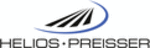
Product codes
1726 502
4
UsbCom Standard / Professional 2.1
©
Software
Programmstart
Nach dem Programmstart erscheint das Statusfenster.
In diesem Statusfenster sieht man, ob Messgeräte angeschlossen und erkannt wurden (farbiges Signalfeld im
rechten oberen Bildrand) sowie den zuletzt übertragenen Messwert.
Damit Messwerte in eine Textdatei, Microsoft Excel oder über Tastaturcode übertragen werden können, muss
dieses Fenster stets aktiv sein!
In diesem Statusfenster sieht man, ob Messgeräte angeschlossen und erkannt wurden (farbiges Signalfeld im
rechten oberen Bildrand) sowie den zuletzt übertragenen Messwert.
Damit Messwerte in eine Textdatei, Microsoft Excel oder über Tastaturcode übertragen werden können, muss
dieses Fenster stets aktiv sein!
Über einen Doppelklick auf das Statusfenster wird das Konfigurationsfenster geöffnet.
In diesem Konfigurationsfenster werden die angeschlossenen Messgeräte angezeigt und konfiguriert. Nach der
Erstinstallation wird i.d.R. eine freie serielle COM-Schnittstelle angezeigt, sofern der verwendete Rechner über eine
solche verfügt.
Erstinstallation wird i.d.R. eine freie serielle COM-Schnittstelle angezeigt, sofern der verwendete Rechner über eine
solche verfügt.
Stecken Sie jetzt das USB-Datenkabel ein und folgen Sie, wie in der Kurzanleitung beschrieben, den Anweisungen
zur Treiber-Installation. Nach erfolgreicher Treiber-Installation wird das USB-Datenkabel im Konfigurationsfenster
angezeigt. Bei mehreren USB-Datenkabeln wiederholen Sie diese Schritte entsprechend (nur mit Vollversion
UsbCom Professional möglich).
zur Treiber-Installation. Nach erfolgreicher Treiber-Installation wird das USB-Datenkabel im Konfigurationsfenster
angezeigt. Bei mehreren USB-Datenkabeln wiederholen Sie diese Schritte entsprechend (nur mit Vollversion
UsbCom Professional möglich).
Nach erfolgreicher Treiber-Installation der Datenkabel wird im Konfigurationsfenster das Messgerät mit der
Bezeichnung des angeschlossenen USB-Datenkabels und einer individuellen Beschreibung angezeigt.
Um das neue Datenkabel zu aktivieren wählt man im Menü Messgeräte – Aktualisieren.
Das angeschlossene Messgerät kann nun editiert werden.
Bezeichnung des angeschlossenen USB-Datenkabels und einer individuellen Beschreibung angezeigt.
Um das neue Datenkabel zu aktivieren wählt man im Menü Messgeräte – Aktualisieren.
Das angeschlossene Messgerät kann nun editiert werden.